Vaizdų apsaugojimas
- Vieno vaizdo apsaugojimas
- Apsaugotino vaizdų diapazono nurodymas
- Visų aplanke arba kortelėje esančių vaizdų apsaugojimas
Svarbius vaizdus galite apsaugoti nuo atsitiktinio ištrynimo.
Vieno vaizdo apsaugojimas
-
Pasirinkite [
: Protect images/
: Apsaugoti vaizdus].
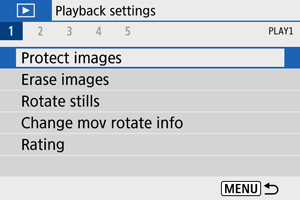
-
Pasirinkite [Select images/Pasirinkti vaizdus].
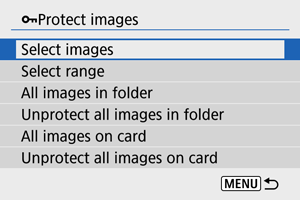
-
Pasirinkite vaizdą.
- Spaudydami mygtukus
, pasirinkite apsaugotiną vaizdą.
- Spaudydami mygtukus
-
Apsaugokite vaizdą.
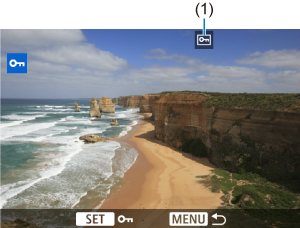
- Paspauskite mygtuką
, kad apsaugotumėte pasirinktą vaizdą. Tai padarius, jis bus pažymėtas piktograma
(1), kuri rodoma ekrano viršuje.
- Norėdami atšaukti vaizdo apsaugojimą ir pašalinti piktogramą
, dar kartą paspauskite mygtuką
.
- Norėdami apsaugoti kitą vaizdą, pakartokite 3 ir 4 veiksmus.
- Paspauskite mygtuką
Apsaugotino vaizdų diapazono nurodymas
Žiūrėdami į vaizdus įjungę rodyklės rodinį, galite nurodyti pirmą ir paskutinį diapazono vaizdus, kad iškart apsaugotumėte visus nurodytus vaizdus.
-
Pasirinkite [Select range/Pasirinkti diapazoną].
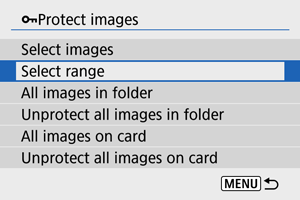
- Pasirinkite [Select range/Pasirinkti diapazoną] dalyje [
: Protect images/
: Apsaugoti vaizdus].
- Pasirinkite [Select range/Pasirinkti diapazoną] dalyje [
-
Nurodykite vaizdų diapazoną.
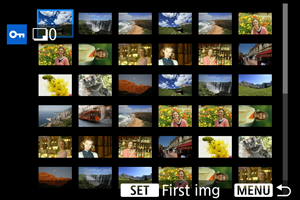
- Pasirinkite pirmą vaizdą (pradžios tašką).
- Po to pasirinkite paskutinį vaizdą (pabaigos tašką). Apsaugomi pasirinkto diapazono vaizdai ir atsiranda piktograma
.
- Norėdami pasirinkti kitą apsaugotiną vaizdą, pakartokite 2 veiksmą.
Visų aplanke arba kortelėje esančių vaizdų apsaugojimas
Galite iškart apsaugoti visus aplanke arba kortelėje esančius vaizdus.
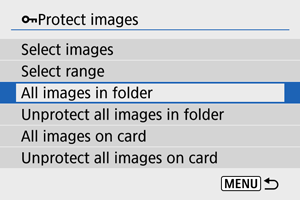
- Kai pasirenkate nuostatą [All images in folder/Visi vaizdai aplanke] arba [All images on card/Visi vaizdai kortelėje] parinktyje [
: Protect images/
: Apsaugoti vaizdus], apsaugomi visi aplanke arba kortelėje esantys vaizdai.
- Norėdami atšaukti apsaugą, pasirinkite [Unprotect all images in folder/Atšaukti visų aplanke esančių vaizdų apsaugą] arba [Unprotect all images on card/Atšaukti visų kortelėje esančių vaizdų apsaugą].
-
Jei paieškos sąlygos nustatytos naudojantis parinktimi [
: Set image search conditions/
: Nustatyti vaizdo paieškos sąlygas] (), rodinys pasikeis į [All found images/Visi rasti vaizdai] ir [Unprotect all found/Atšaukti visų rastų apsaugą].
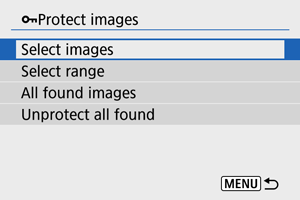
- Jei pasirinksite [All found images/Visi rasti vaizdai], bus apsaugoti visi rasti vaizdai, išfiltruoti taikant paieškos sąlygas.
- Jei pasirinksite [Unprotect all found/Atšaukti visų rastų apsaugą], bus atšaukta visų rastų vaizdų apsauga.